So beheben Sie den Fehlercode 0xc0000017 beim Start
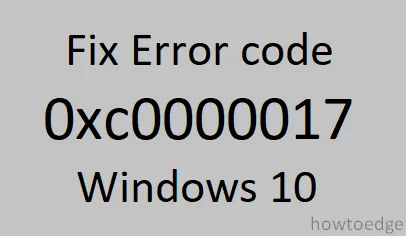
Immer wenn Sie Ihren Windows 10-Computer starten, erhalten Sie möglicherweise den Fehlercode 0xc0000017. In diesem Artikel erfahren Sie, wie Sie dieses Problem lösen können. Dieser Fehler kann auftreten, nachdem Ihr Windows 10-Gerät nach einer Update-Installation neu gestartet wird.
Der Fehlercode 0xc0000017 wird von Microsoft als Ergebnis fehlerhafter Speicherabschnitte beschrieben, die durch die integrierten Boot-Konfigurationsdaten von Windows gekennzeichnet sind. Auf diese Weise wird verhindert, dass der Random Access Memory (RAM) als temporärer Datenspeicherbereich verwendet wird. Aus diesem Grund heißt es in der Fehlermeldung, dass kein Speicher zum Erstellen eines Ramdisk-Geräts oder temporärer Blöcke für Upgrades verfügbar ist.
This error code is accompanied by the following error message:
Your PC/Device needs to be repaired.
There isn't enough memory available to create a ramdisk device.
Error code: 0xc0000017
You'll need to use recovery tools. If you don't have any installation media (like a disc or USB device), contact your PC administrator or PC/Device manufacturer.
Was ist der Fehlercode 0xc0000017?
Wenn Windows 10 den Fehlercode 0xc0000017 meldet, weist dies darauf hin, dass auf Ihrer Festplatte nicht mehr genügend Speicherplatz vorhanden ist. Das Problem wird besorgniserregend, wenn Sie diese Fehlermeldung erhalten, aber dennoch genügend freier Speicherplatz in Ihrem RAM vorhanden ist.
So beheben Sie den Fehlercode 0xc0000017 beim Start
Um den Fehlercode 0xc0000017 zu beheben, befolgen Sie die unten angegebenen Methoden:

1. Bereinigen Sie fehlerhafte Speichereinträge
Wie oben erwähnt, ist fehlerhafter Speicher die häufigste Ursache für diesen Fehlercode. Das Bereinigen Ihrer fehlerhaften Speichereinträge kann zur Behebung dieses Problems beitragen. Befolgen Sie dazu diese Anweisungen:
- Öffnen Sie die Eingabeaufforderung mit Administratorzugriff .
- Geben Sie im erhöhten Fenster den unten angegebenen Befehl ein und drücken Sie die Eingabetaste.
bcdedit /enum all
- Dadurch werden alle Speicherorte mit fehlerhaften Labels geöffnet. Hier können Sie die Liste entfernen oder löschen.
- Führen Sie die folgenden Befehle erneut aus und drücken Sie die Eingabetaste, um den fehlerhaften Speicher zu löschen.
bcdedit /deletevalue {badmemory} badmemorylist
- Schließen Sie nun alle Fenster.
Starten Sie Ihr System neu und prüfen Sie, ob der Fehler behoben ist.
2. Trennen Sie alle externen Geräte
Der Fehlercode 0xc0000017 kann manchmal aufgrund eines Konflikts mit externen Geräten erscheinen. Versuchen Sie daher, alle externen Geräte zu trennen und Ihr System neu zu starten. Versuchen Sie dann zu überprüfen, ob der Fehler behoben ist.
3. Aktualisieren Sie die Motherboard-Treiber
Ein weiterer Grund für den Fehlercode 0xc0000017 sind veraltete Treiber. Versuchen Sie, Ihre Motherboard-Treiber mithilfe der folgenden Schritte zu aktualisieren, und sehen Sie, ob es hilft:
- Öffnen Sie die offizielle Website Ihres Motherboard-Herstellers und suchen Sie nach Ihrem Motherboard-Modell.
- Laden Sie jetzt die neuesten Treiber von der Treiber-Download-Seite herunter.
- Öffnen Sie Ihre heruntergeladenen Dateien und befolgen Sie die Anweisungen auf dem Bildschirm, um Ihre Treiber auf Ihrem System zu installieren.
Starten Sie nun Ihren PC neu und suchen Sie nach dem Fehler.
4. Schalten Sie Hybrid Graphics aus
Die integrierte AMD-GPU, auch Hybridgrafik genannt, kann den Fehlercode 0xc0000017 verursachen. Versuchen Sie also, diese Hybridgrafiken zu deaktivieren, um diesen Fehler zu beheben. Unten finden Sie die Anleitung zum Deaktivieren:
- Schalten Sie Ihren PC aus und dann wieder ein.
- Wenn der erste Ladebildschirm erscheint, drücken Sie die Taste F10 oder eine andere spezifische Taste, um das BIOS-Setup-Dienstprogramm aufzurufen.
- Tippen Sie im BIOS-Setup-Dienstprogramm auf die Registerkarte „Erweitert“ .
- Tippen Sie nun auf das Menü Gerätekonfiguration .
- Wählen Sie „Discrete Graphics“ anstelle von „Hybrid Graphics“ .
- Klicken Sie auf die Schaltfläche Deaktivieren .
- Wählen Sie dann Speichern > Änderungen speichern und schließen Sie den BIOS-Bildschirm.
Starten Sie nun Ihr System neu und suchen Sie nach dem Fehlercode.
So beheben Sie das Problem „Audio Service muss neu gestartet werden“ auf einem Windows-PC



Schreibe einen Kommentar